
Usar efectos de video durante una llamada de video en FaceTime en la Mac
Durante una llamada de video en la app FaceTime o en una app de videoconferencia de terceros, puedes usar el modo Retrato, Luz de estudio o Encuadre centrado para cambiar la forma en que apareces en la cámara.
Usar efectos de video en FaceTime
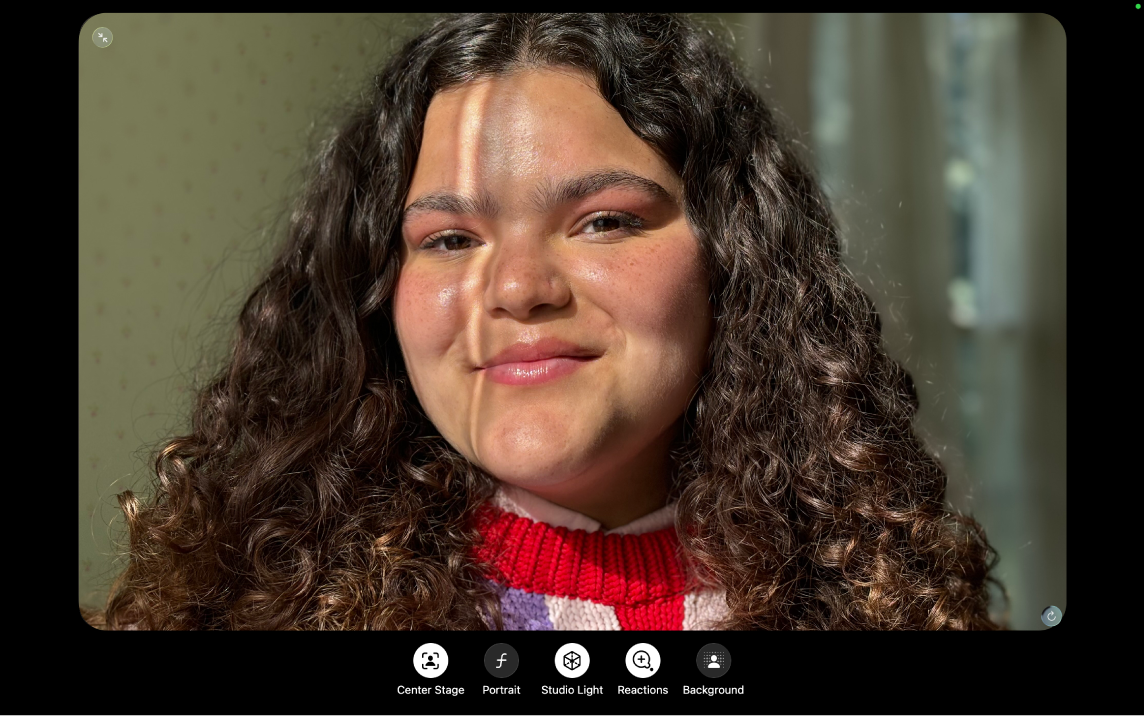
Durante una llamada de video en tu Mac, en la app FaceTime
 o en una app de videoconferencia de terceros, haz clic en tu mosaico.
o en una app de videoconferencia de terceros, haz clic en tu mosaico.Selecciona cualquiera de las siguientes opciones:
Encuadre centrado: te mantiene en el centro del encuadre (a ti y a cualquier otra persona que esté contigo) mientras te mueves por el campo de visión durante una llamada de videoconferencia.
Retrato: desenfoca automáticamente el fondo y enfoca el contenido importante. Para ajustar el nivel difuminado del fondo, haz clic en
 en la barra de menús y luego en
en la barra de menús y luego en  junto a Retrato, y usa el regulador.
junto a Retrato, y usa el regulador.Luz de estudio fotográfico: atenúa el fondo e ilumina tu rostro. Para ajustar la intensidad de la luz, haz clic en
 en la barra de menús y luego en
en la barra de menús y luego en  junto a Luz de estudio, y usa el regulador.
junto a Luz de estudio, y usa el regulador.Reacciones: te permite usar gestos con las manos para agregar reacciones. Cuando las reacciones están desactivadas, los gestos con manos se desactivan en todas las apps de videoconferencias, pero puedes seguir agregándolas en FaceTime. Mantén presionado tu mosaico y haz clic en uno de los íconos que aparecen. Consulta Agrega reacciones durante una llamada de video.
Fondo de pantalla: permite activar un fondo virtual. Para cambiar el fondo, haz clic en
 en la barra de menús, haz clic en la miniatura junto a Fondo y luego haz clic en
en la barra de menús, haz clic en la miniatura junto a Fondo y luego haz clic en  ,
, 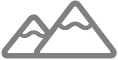 o
o  para elegir un color, una imagen integrada o una foto. Consulta Cambia tu fondo durante una llamada de video.
para elegir un color, una imagen integrada o una foto. Consulta Cambia tu fondo durante una llamada de video.
Usar efectos de video en apps de videoconferencia de terceros
Durante una llamada de video en una app de videoconferencia de terceros en tu Mac, haz clic en
 en la barra de menús.
en la barra de menús.Selecciona cualquiera de las siguientes opciones:
Encuadre centrado: te mantiene en el centro del encuadre (a ti y a cualquier otra persona que esté contigo) mientras te mueves por el campo de visión durante una llamada de videoconferencia.
Retrato: desenfoca automáticamente el fondo y enfoca el contenido importante. Para ajustar el nivel difuminado del fondo, haz clic en
 junto a Retrato y luego usa el regulador.
junto a Retrato y luego usa el regulador.Luz de estudio fotográfico: atenúa el fondo e ilumina tu rostro. Para ajustar la intensidad de la luz, haz clic en
 junto a Luz de estudio y luego usa el regulador.
junto a Luz de estudio y luego usa el regulador.Gestos: te permite usar gestos con las manos para agregar reacciones. Consulta Agrega reacciones durante una llamada de video.
Fondo de pantalla: permite activar un fondo virtual. Para cambiar el fondo de pantalla, haz clic en
 en la barra de menús, selecciona la miniatura junto a Fondo de pantalla y luego haz clic en
en la barra de menús, selecciona la miniatura junto a Fondo de pantalla y luego haz clic en  ,
, 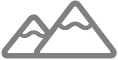 o
o  para elegir un color, una imagen integrada o una foto. Consulta Cambia tu fondo durante una llamada de video.
para elegir un color, una imagen integrada o una foto. Consulta Cambia tu fondo durante una llamada de video.